格式工厂将视频转换为MP3音频的方法教程
时间:2023-06-13 11:48:11作者:极光下载站人气:649
格式工厂是一款非常好用的办公软件,正如其名称所示,这是一款主要用于转换格式的软件,比如我们可以根据自己的实际需要转换视频、音频、图片、文档等格式,非常地方便实用。如果我们需要在格式工厂中将MP4的视频转换为MP3的音频,小伙伴们知道具体该如何进行操作吗,其实操作方法是非常简单的,我们只需要进行几个非常简单的操作步骤就可以实现想要的转换效果了,小伙伴们可以打开自己的格式工厂后,一起动手操作起来。接下来,小编就来和小伙伴们分享具体的操作步骤了,有需要或者是有兴趣了解的小伙伴们快来和小编一起往下看看吧!
操作步骤
第一步:双击打开格式工厂,进入软件主页;
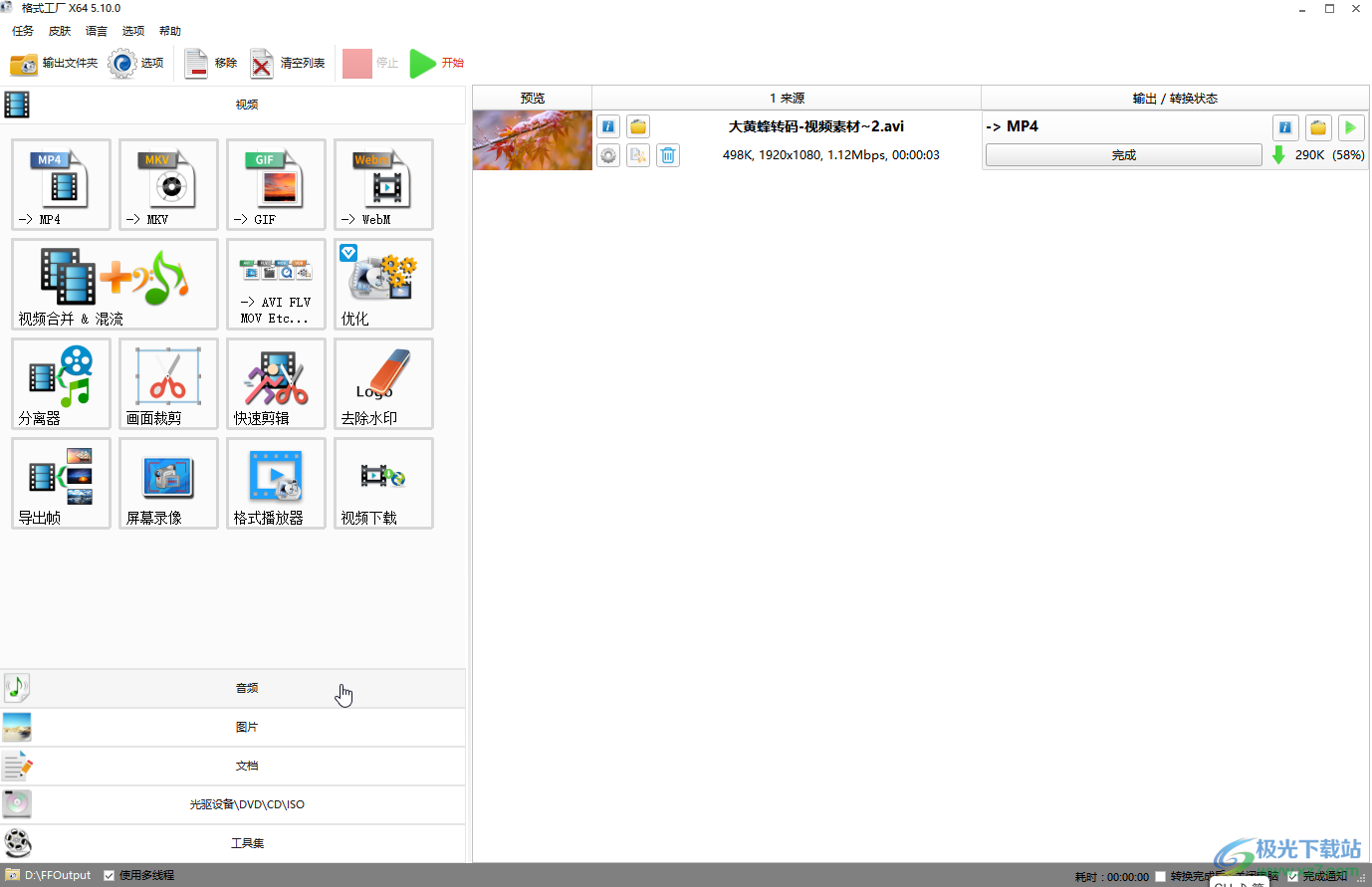
第二步:在界面左侧点击“音频”后在子选项中点击“MP3”,然后点击“添加文件”;
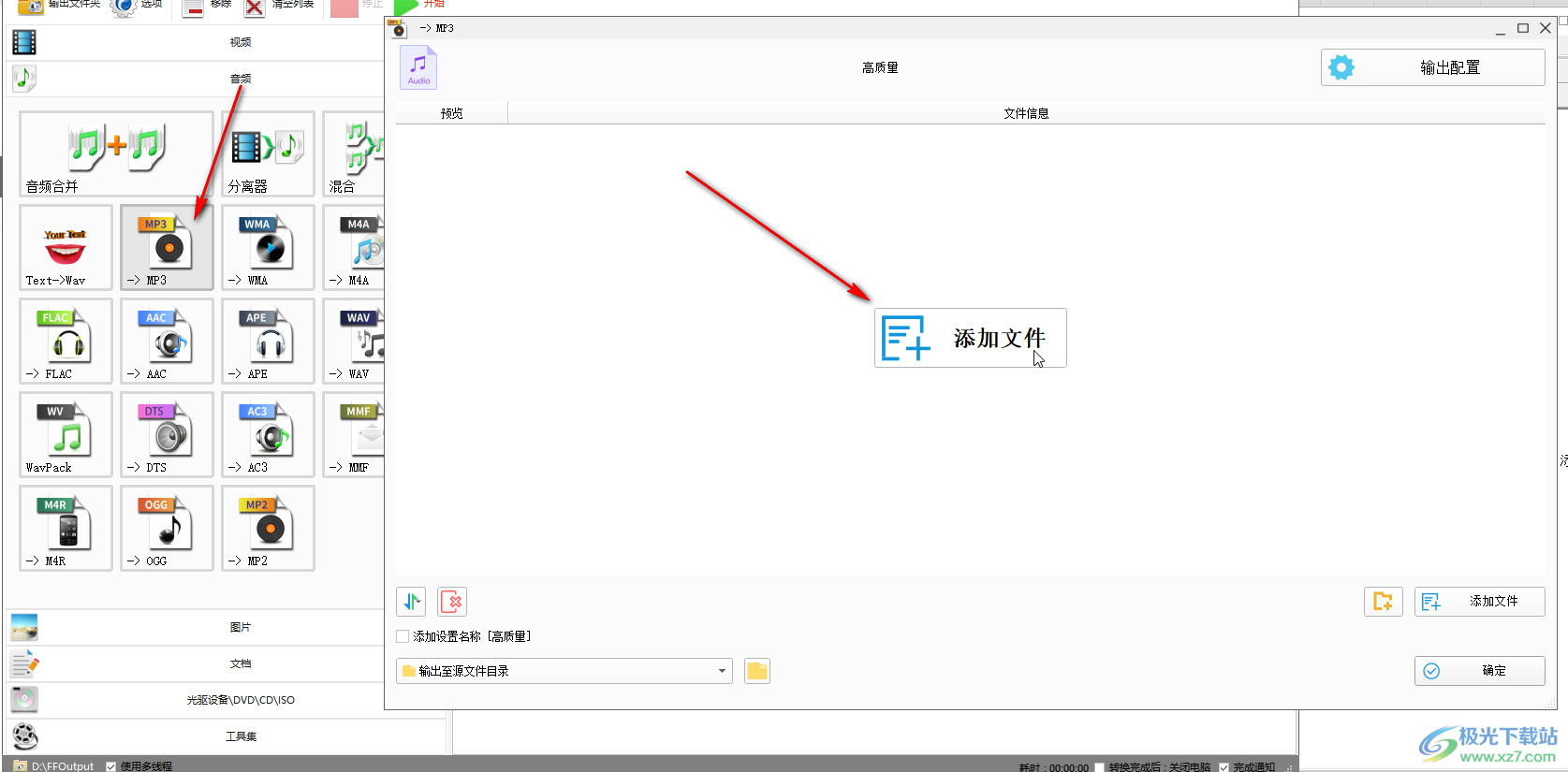
第三步:在打开的新窗口中找到需要转换的视频后双击导入;
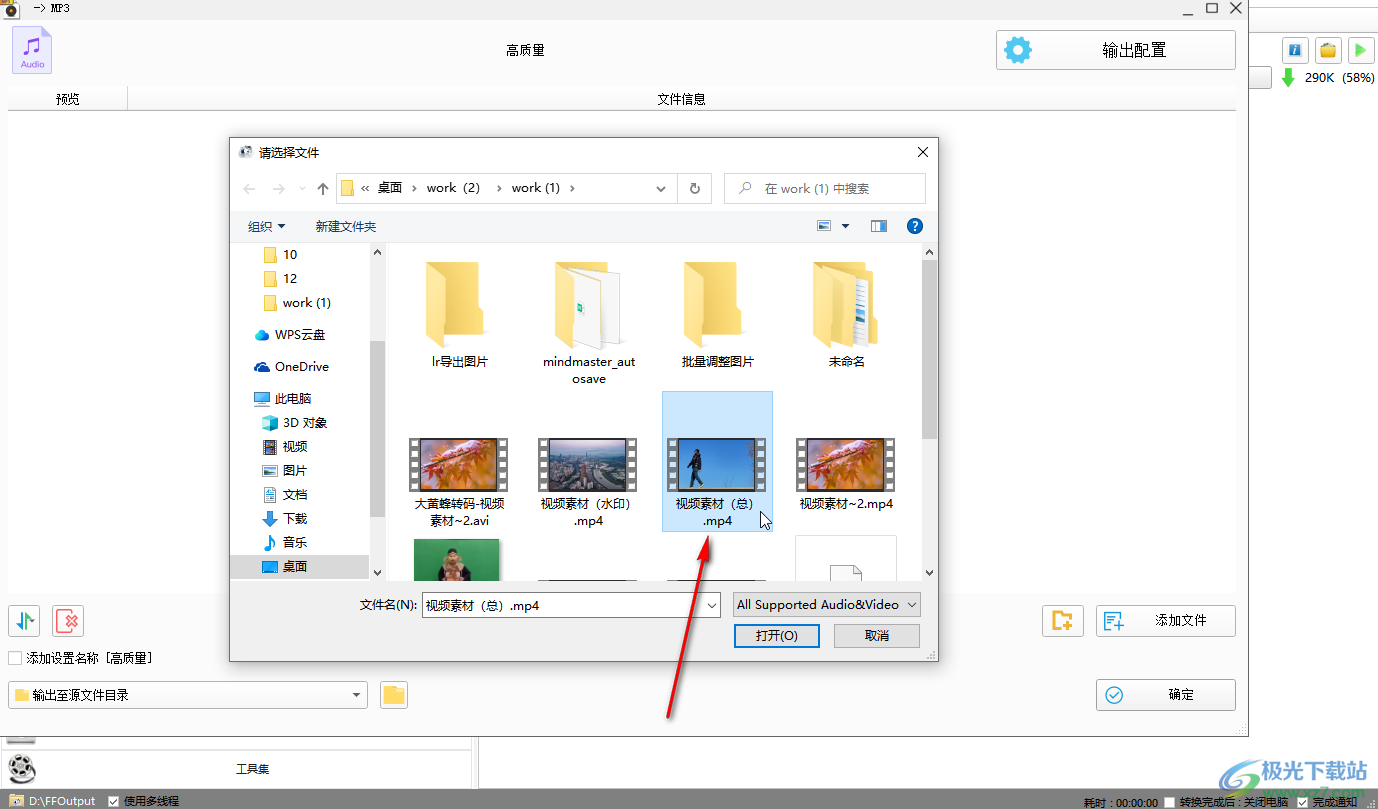
第四步:导入后可以根据需要设置想要的音频参数,转换后的保存位置,然后点击“确定”;
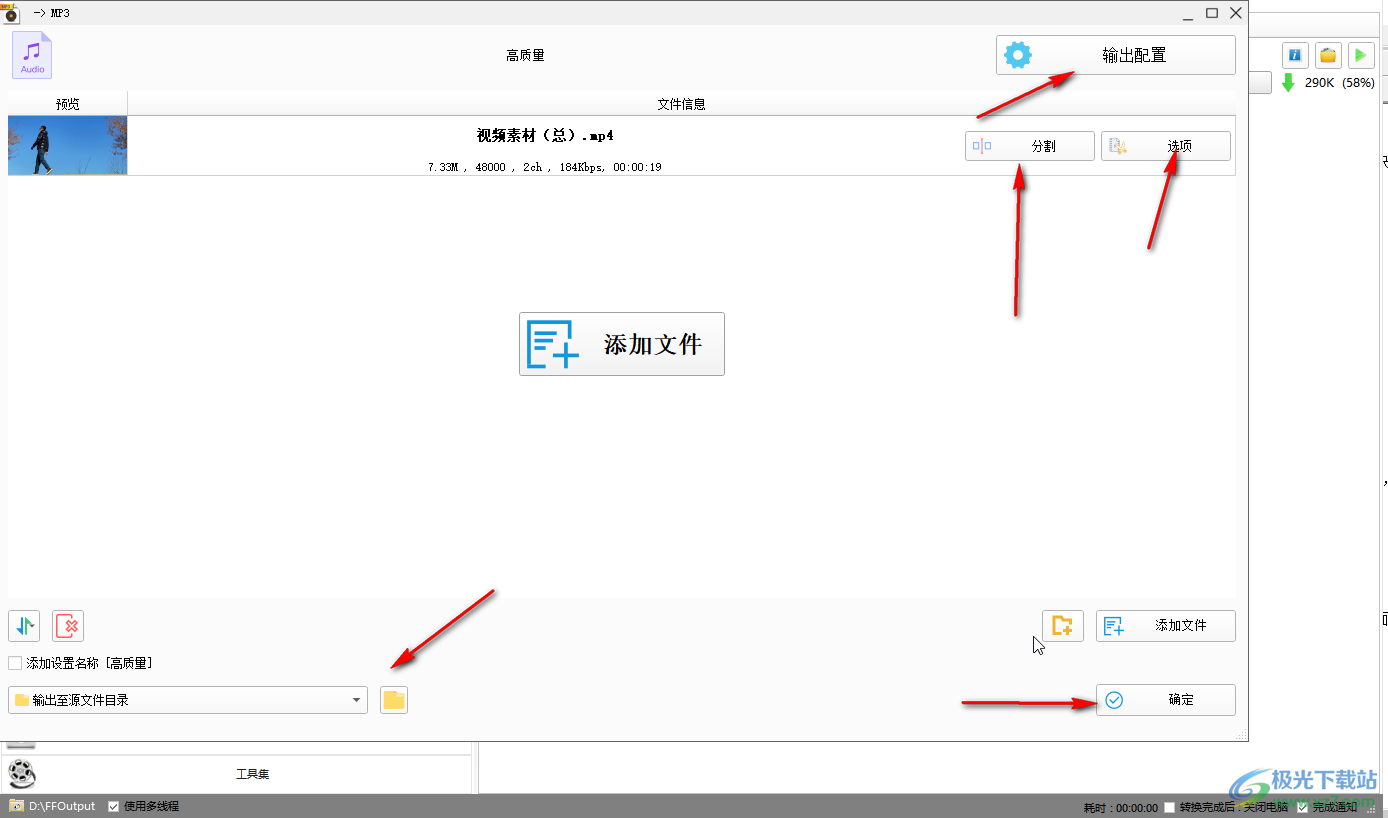
第五步:接着点击上方“开始”按钮,等待一回儿,转换完成后,点击一下,可以点击文件夹按钮打开音频保存位置。
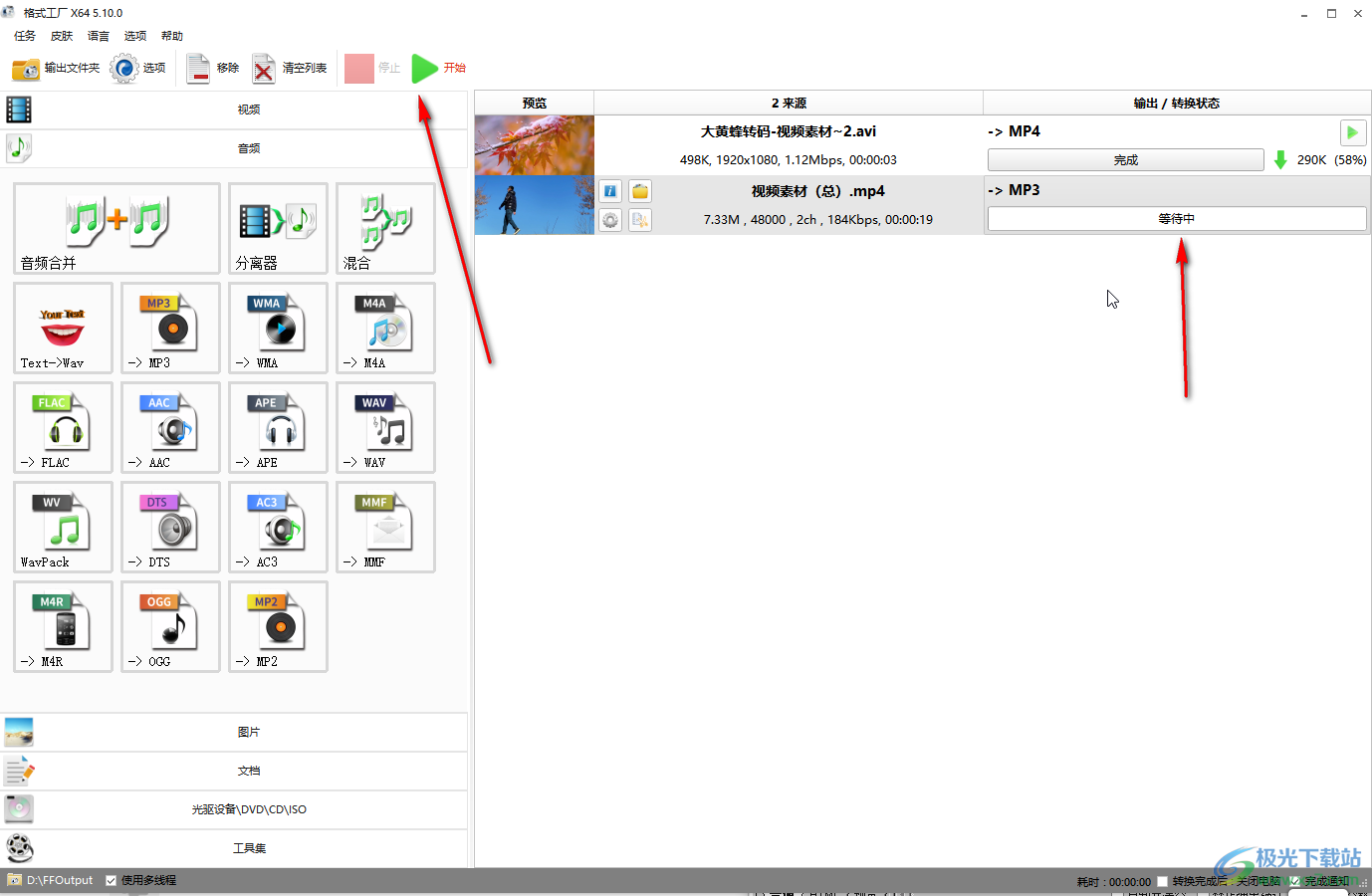
以上就是格式工厂中将视频格式转换为MP3音频的方法教程的全部内容了。步骤操作起来其实是非常简单的,总结一下就是在“音频”栏后点击MP3,然后导入需要的视频进行转换就可以了。
标签格式工厂,MP4转MP3
相关推荐
相关下载
热门阅览
- 1百度网盘分享密码暴力破解方法,怎么破解百度网盘加密链接
- 2keyshot6破解安装步骤-keyshot6破解安装教程
- 3apktool手机版使用教程-apktool使用方法
- 4mac版steam怎么设置中文 steam mac版设置中文教程
- 5抖音推荐怎么设置页面?抖音推荐界面重新设置教程
- 6电脑怎么开启VT 如何开启VT的详细教程!
- 7掌上英雄联盟怎么注销账号?掌上英雄联盟怎么退出登录
- 8rar文件怎么打开?如何打开rar格式文件
- 9掌上wegame怎么查别人战绩?掌上wegame怎么看别人英雄联盟战绩
- 10qq邮箱格式怎么写?qq邮箱格式是什么样的以及注册英文邮箱的方法
- 11怎么安装会声会影x7?会声会影x7安装教程
- 12Word文档中轻松实现两行对齐?word文档两行文字怎么对齐?

网友评论